
|
|  |
![]() Esta opción permite buscar un encabezamiento en la base de datos de
Autoridades. Sólo aparece en los campos de autores, materias
y series. Si, por ejemplo, al crear un encabezamiento en un campo
de materia, se desea buscar esa materia en la base de datos de autoridades,
se puede hacer click en esta opción después de ingresar la materia,
y la buscará en la base de datos.
Esta opción permite buscar un encabezamiento en la base de datos de
Autoridades. Sólo aparece en los campos de autores, materias
y series. Si, por ejemplo, al crear un encabezamiento en un campo
de materia, se desea buscar esa materia en la base de datos de autoridades,
se puede hacer click en esta opción después de ingresar la materia,
y la buscará en la base de datos.

En este ejemplo, si se escribe el término Música en el subcampo a del campo de Tópico, y se hace click en la opción Autoridad, buscará las autoridades de materia que corresponden a Música y abrirá otra ventana con una lista desde la que se puede seleccionar la deseada.
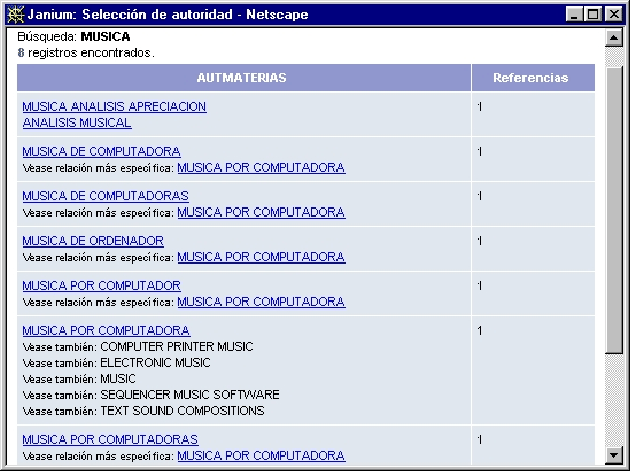
Si una de las autoridades listadas es la que desea utilizar, se puede hacer click sobre ella para trasladarla al registro bibliográfico.

Después de seleccionar una autoridad de la lista y hacer click sobre ella, se desplegará el registro bibliográfico con el término seleccionado y con la opción de Autoridad resaltada con color verde, pues eso indica que se ha elegido una autoridad ya existente y autorizada en la base de datos de autoridades.
Esta opción busca la autoridad completa, incluyendo todos los subcampos que en el registro bibliográfico se hayan ingresado. Si en la lista de autoridades no se encuentra la que se desea, se puede cerrar la ventana y mantener el término que se escribió en el campo del registro bibliográfico, pero la opción de Autoridad aparecerá aún blanca hasta que la autoridad sea creada en la base de datos de autoridades.
Otra forma útil de buscar un autoridad es haciendo click en la descripción del campo correspondiente. Los campos desde los que se puede buscar una autoridad aparecen resaltados y subrayados, y se trata de los de materias, autores y series.

Al hacer click en la descripción de un campo de encabezamiento o autoridad, desplegará un cuadro para ingresar el término buscado.
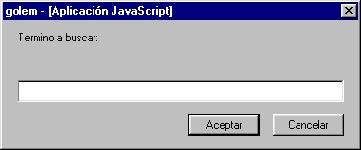
Ingresar el termino del encabezamiento que se desea asignar al campo correspondiente y que al mismo tiempo desea buscar en la base de datos de autoridades.
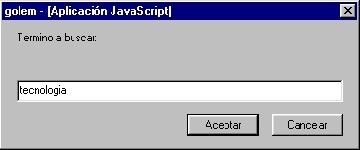
Después de ingresarlo, hacer click en el botón
![]() .
Buscará la autoridad tecnología, si la encuentra, la desplegará.
.
Buscará la autoridad tecnología, si la encuentra, la desplegará.
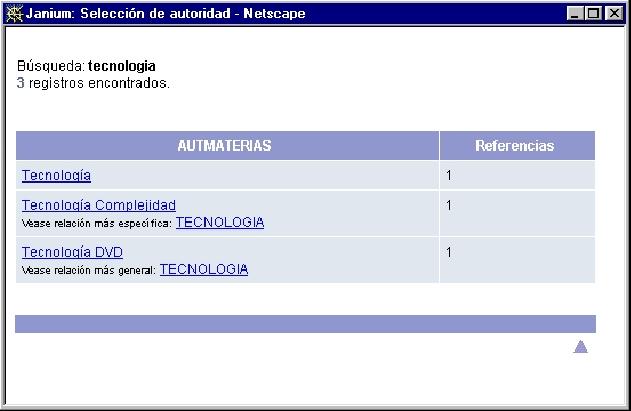
Si la autoridad que se desea utilizar está entre las autoridades listadas, basta con hacer click sobre ella para que se inserte automáticamente en el campo del registro bibliográfico.
Esta opción busca el término deseado tal como se ingresa en el área del cuadro, sin diferencias de subcampos.
Una vez que se han agregado los campos y subcampos correspondientes,
para guardar el registro bibliográfico en la base de datos se hace
click en el botón
![]() .
.